በአሁኑ ጊዜ ከማንኛውም አውታረመረብ ጋር ያልተገናኘ ኮምፒተርን ማየት በጣም ያልተለመደ ነው ፡፡ እና ከበይነመረቡ ጋር በሚገናኝበት ጊዜ አንድ ስፔሻሊስት ሁሉንም ነገር ለእርስዎ የሚያደርግ ከሆነ አንዳንድ ጊዜ በአጠቃላይ ብዙ ጊዜ የማይወስድበትን የአከባቢ አውታረመረብን እራስዎ ማስተናገድ አለብዎት ፡፡ እስቲ ምሳሌውን በመጠቀም ግንኙነቱን እንመርምር ስርዓተ ክወና ዊንዶውስ ኤክስፒ እና ዊንዶውስ 7. የአከባቢ አውታረመረብን ማዋቀር በመደበኛ ስርዓተ ክወና አማካይነት ይከናወናል ፡፡
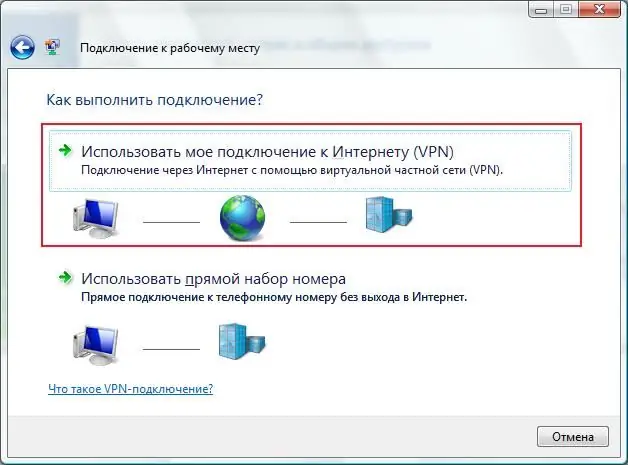
አስፈላጊ
የኔትወርክ ካርድ ነጂዎች የተጫኑ እና ከአውታረመረብ ካርድ ጋር የተገናኘውን የኔትወርክ ሽቦ ሊኖርዎት ይገባል ፡፡ ከማጠፊያው ጋር ለመገናኘት ማንኛውም የፓቼ ገመድ ተስማሚ ነው ፣ እና በቀጥታ ሁለት ኮምፒውተሮችን ካገናኙ ከዚያ “መስቀል” ተብሎ የሚጠራው አንድ ብቻ ነው። ገመዱ በትክክል ከተያያዘ በኔትወርኩ ካርድ ላይ ያሉት የምልክት መብራቶች ብልጭ ድርግም ማለት አለባቸው ፡፡
መመሪያዎች
ደረጃ 1
በዊንዶውስ ኤክስፒ ውስጥ የጀምር ቁልፍን ይጫኑ ፡፡ ከዚያ በኋላ በተቆልቋይ ምናሌ ውስጥ “የቁጥጥር ፓነል” ፡፡ በውስጡ “አውታረ መረብ እና የበይነመረብ ግንኙነት” ፣ ከዚያ “የአውታረ መረብ ግንኙነቶች” ን ይምረጡ ፡፡ "የአከባቢ አከባቢ ግንኙነት" ን ይምረጡ, በእሱ ላይ በቀኝ ጠቅ ያድርጉ እና "ባህሪዎች" ን ይምረጡ.

ደረጃ 2
ከዚያ የግንኙነት አካላት ዝርዝር ውስጥ “የበይነመረብ ፕሮቶኮል (TCP / IP)” ን ያግኙ ፡፡ በመዳፊት ጠቅታ ይምረጡት እና የባህሪዎችን ቁልፍ ጠቅ ያድርጉ ፡፡

ደረጃ 3
የግንኙነት ቅንብሮች መስኮት ይከፈታል። እዚህ ያለው ቅንብር በግንኙነቱ ዓይነት ላይ የተመሠረተ ነው ፡፡ ከተደራጀ አውታረመረብ ጋር ከተገናኙ ከዚያ እነዚህን ቅንብሮች ከአስተዳዳሪው ማግኘት ያስፈልግዎታል። የቤት አውታረመረብ እያቀናበሩ ከሆነ ከዚያ “የሚከተለውን አድራሻ ይጠቀሙ” የሚለውን መጥቀስ እና የአይፒ አድራሻውን 192.168.0.1 ን መጥቀስ እና በ “Subnet mask” መስክ ላይ ጠቅ ማድረግ ያስፈልግዎታል (በራስ-ሰር ይሞላል) ፡፡

ደረጃ 4
በሌሎች ኮምፒውተሮች ላይ እርስዎም እንዲሁ ማድረግ ያስፈልግዎታል ፣ ግን ለእያንዳንዱ ቀጣይ ኮምፒተር የአይፒ አድራሻ የመጨረሻውን መስክ ዋጋ በአንድ ይጨምሩ ፡፡ ዊንዶውስ 7 ን የሚያሄድ ኮምፒተር ካለዎት በማዋቀር ላይ ያለው ብቸኛው ልዩነት የኔትወርክ ቅንብር ነው ፡፡ በአውታረመረብ ቅንብሮች መስኮት ውስጥ በግራ በኩል በሚገኘው “አስማሚ ቅንብሮችን መለወጥ” ውስጥ ነው ፡







